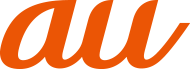システムの設定をする
設定メニュー画面→[システム]
|
言語と入力 |
||
|
日付と時刻 |
||
|
バックアップ |
Googleドライブへのバックアップ |
アプリのデータや本製品の設定などを、Googleドライブにバックアップするかどうかを設定します。 |
|
アカウント※1 |
Googleドライブにバックアップするアカウントを設定します。
|
|
|
ソフトウェア更新 |
||
|
リセット |
ネットワーク設定のリセット |
ネットワーク設定をリセットできます。 |
|
アプリの設定をリセット |
アプリの無効化や標準のアプリの設定、バックグラウンドデータの制限、アプリの権限などをリセットできます。 |
|
|
データの初期化 |
||
|
端末情報 |
||
| ※1 |
使用状況によって表示が異なる場合があります。 |
言語と入力に関する設定をする
設定メニュー画面→[システム]→[言語と入力]
|
言語 |
||
|
画面上のキーボード |
POBox Plus |
|
|
Google音声入力 |
||
|
キーボードを管理 |
文字入力時に切り替えて使用する入力方法を設定します。 |
|
|
物理キーボード |
画面上のキーボードの表示 |
本製品にキーボードを接続して文字を入力するとき、ソフトウェアキーボードも表示するかどうかを設定します。 |
|
キーボードショートカットヘルパー |
本製品に接続したキーボードで使用できるショートカットを表示します。 |
|
|
スペルチェッカー※1※2 |
スペルチェックを行うかどうかを設定します。 |
|
|
自動入力サービス※1 |
自動入力サービスの選択や設定を行います。 |
|
|
単語リスト※1 |
スペルチェッカーアプリなどで使われる単語を追加できます。 |
|
|
ポインターの速度※1 |
マウスやトラックパッド使用時のポインターの速度を設定します。 |
|
|
テキスト読み上げの出力※1 |
優先するエンジン |
テキスト読み上げエンジンの選択や設定を行います。 |
|
言語 |
テキスト読み上げの言語を設定します。 |
|
|
音声の速度 |
テキストを読み上げる速度を設定します。 |
|
|
音の高さ |
テキストを読み上げる音声の高さを設定します。 |
|
|
再生 |
読み上げのサンプルを再生します。 |
|
|
リセット |
「音声の速度」「音の高さ」の設定を標準に戻します。 |
|
| ※1 |
「詳細設定」をタップすると表示されます。 |
| ※2 |
スペルチェッカーアプリをダウンロードする必要があります。 |
言語の表示を切り替える
設定メニュー画面→[システム]→[言語と入力]→[言語]
[言語を追加]→使用する言語を選択→必要に応じて国・地域を選択
使用する言語の「 」を最上段(「1」の位置)までドラッグ
」を最上段(「1」の位置)までドラッグ
memo
-
間違った地域/言語を選択して表示内容が読めなくなった場合は、下記のFAQをご参照ください。
日付と時刻の設定をする
設定メニュー画面→[システム]→[日付と時刻]
|
日付と時刻の自動設定 |
ネットワーク上の日付・時刻情報を使って、自動的に補正します。 |
|
タイムゾーンの自動設定 |
ネットワーク上のタイムゾーン情報を使って、自動的に補正します。 |
|
日付設定 |
日付を設定します。 |
|
時刻設定 |
時刻を設定します。 |
|
タイムゾーンの選択 |
タイムゾーンを選択します。 |
|
24時間表示 |
24時間表示にするかどうかを設定します。 |
memo
-
日付、時刻、タイムゾーンを手動で設定する場合、あらかじめ「日付と時刻の自動設定」「タイムゾーンの自動設定」をオフにする必要があります。
-
海外通信事業者によっては時差補正が正しく行われない場合があります。その場合は、「タイムゾーンの選択」でタイムゾーンを設定してください。
本製品をリセットする
本製品をリセットすると、ダウンロードしたアプリを含むすべてのデータ、およびアカウントなどが削除され、本製品はお買い上げ時の状態に戻ります。
-
必ず本製品の重要なデータをバックアップしてから、リセットしてください。
-
充電しながら行うか、電池が十分に充電された状態で行ってください。
設定メニュー画面→[システム]→[リセット]→[データの初期化]→[携帯電話をリセット]
必要に応じて画面ロックの解除方法(「パターン」/「ロックNo.」/「パスワード」)を入力します。
[すべて削除]
「すべて削除」をタップすると本製品は自動的に再起動します。
本製品の再起動または初期化中は、そのままお待ちください。
memo
-
「NFC/おサイフケータイ ロック」のロックNo.とICカード内データは、本製品をリセットしても削除されません。
端末情報に関する設定をする
設定メニュー画面→[システム]→[端末情報]
|
機器の状態 |
自分の電話番号や電池の状態、電池残量などを確認できます。 |
|
法的情報 |
サードパーティライセンスやGoogle利用規約などを確認できます。 |
|
認証 |
本製品に固有の認定および準拠マークに関する詳細(認証・認証番号を含む)について確認できます。 |
|
使用情報 |
本製品の使用情報を送信するかどうかを設定します。 |
|
モデル |
バージョンや各番号などを確認できます。 |
|
Androidバージョン |
|
|
Androidセキュリティパッチレベル |
|
|
ベースバンドバージョン |
|
|
カーネルバージョン |
|
|
ビルド番号 |
この情報は役に立ちましたか?
評価にご協力ください。